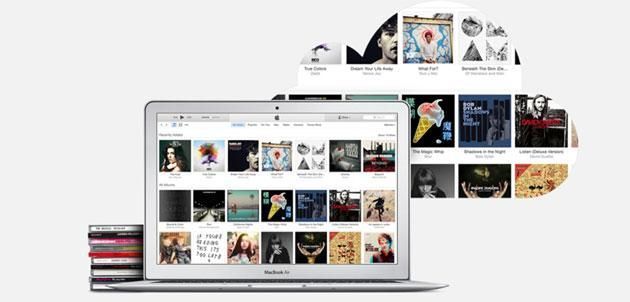Gli utenti Apple sono ora in grado di memorizzare molta più musica in-the-cloud, fino a 100mila canzoni.
In seguito l’annuncio lo scorso giugno di Eddy Cue, SVP per internet software and services di Apple, l’azienda di Cupertino sia per iTunes Match che Apple Music ha aumentato il limite di upload fino a 100.000 canzoni – il limite precedente era di 25.000 canzoni, quindi il limite è stato quadruplicato.
Il cambiamento significa che gli utenti Apple possono avere una libreria musicale online due volte più grande di quella disponibile per gli utenti Google, dal momento che Play Music ha un limite di 50.000 tracce su cloud. Tuttavia, il servizio di Google è pero’ gratuito mentre Apple richiede di pagare o 24,99 all’anno per iTunes Match o 9,99 al mese per Apple Music.
Per chi non conosce il servizio, iTunes Match conserva su iCloud tutta la musica personale, anche i brani importati da CD, così da ritrovarla su tutti i dispositivi personali e ascoltare tutte le tue canzoni ovunque ci si trova. Infatti, se con iCloud la musica che si acquista sull’iTunes Store appare automaticamente su tutti i dispositivi, per i brani non comprati su iTunes c’è iTunes Match: permette di conservare su iCloud la propria intera raccolta musicale, incluse le canzoni importate da CD o acquistate altrove. iTunes Match è una funzione di iTunes sul computer e dell’app Musica sui dispositivi iOS. E’ necessario iscriversi così da poter ascoltare tutta la musica personale dove e come si vuole, dal iPhone, iPad, iPod touch, Mac o PC, e anche da Apple TV.
Grazie a iTunes Match, iTunes verifica quali brani personali sono disponibili sull’iTunes Store, e automaticamente aggiunge ad iCloud quelli che trova, così da permettere di ascoltarli su qualsiasi dispositivo, in qualsiasi momento. Sull’iTunes Store ci sono oltre 43 milioni di brani: è molto probabile che la musica si trovi già su iCloud. iTunes, infatti, fa l’upload solo dei brani che non ci sono: molto più rapido che dover trasferire l’intera libreria. Inoltre, tutti i brani riconosciuti da iTunes possono essere ascoltati nel formato AAC a 256 Kbps senza DRM, anche se la copia originale era di qualità inferiore.
A seguire alcune guida su come sincronizzare la propria musica tramite Apple Music e iTunes Match.
Come aggiungere musica dalla raccolta personale alla libreria di Apple Music?
Con l’abbonamento a Apple Music la raccolta musicale esistente viene sincronizzata su tutti i dispositivi legati dallo stesso account. Quando si accede per la prima volta a Apple Music, i brani della raccolta musicale personale vengono identificati e confrontati con il catalogo di Apple Music. Se sono presenti brani nel catalogo del servizio musicale di Apple, essi vengono immediatamente accessibili su tutti i dispositivi per tutta la durata dell’abbonamento. I brani che non vengono identificati possono essere caricati con iTunes in iCloud per l’ascolto su tutti i dispositivi. I brani acquistati dall’iTunes Store con lo stesso ID Apple che si usa per Apple Music sono sempre disponibili su tutti i dispositivi.
La libreria musicale può contenere fino a 100.000 brani. I brani acquistati dall’iTunes Store non vengono considerati in questo limite. Vengono caricati solo i brani di dimensioni inferiori a 200 MB o di durata inferiore a 2 ore. I brani codificati nei formati ALAC, WAV o AIFF VENGONO transcodificati in locale in un file temporaneo AAC separato a 256 Kbps prima di essere caricati, con i file originali che non vengono modificati. I brani codificati nei formati ACC o MP3 devono soddisfare determinati criteri di qualità per essere abbinati o caricati e i brani che contengono la crittografia DRM (Digital Rights Management) devono essere autorizzati per la riproduzione sul Mac o sul PC per essere abbinati o caricati. I brani che si caricano con iTunes non occuperanno spazio sui dispositivi, a meno che non vengano salvati per l’ascolto offline.
La libreria musicale include: I brani, gli album e le playlist aggiunti dal catalogo di Apple Music; la musica acquistata da iTunes, la musica proveniente da altre fonti presente in iTunes sul Mac o sul PC, inclusi i CD di cui è stato eseguito il ripping e la musica creata personalmente.
COME ATTIVARE LIBRERIA MUSICALE DI ICLOUD
Per aggiungere musica alla libreria, serve disporre di una membership a Apple Music attiva e abilitare Libreria musicale di iCloud.
Sull’iPhone, sull’iPad o sull’iPod touch:
– Nell’app Apple Music tocca l’icona relativa al profilo e accedi con lo stesso ID Apple e la stessa password che usi per la membership ad Apple Music.
– Vai a Impostazioni > Musica e attiva Libreria musicale di iCloud.
– Se sul dispositivo sono già presenti dei brani, verrà chiesto se si desidera unirli o sostituirli. Scegli Unisci per aggiungere i brani attualmente presenti sul dispositivo alla libreria. selezionando Sostituisci, i brani presenti sul dispositivo vengono sostituiti con la libreria di Apple Music.
Sul Mac o sul PC:
– Assicurati di aver effettuato l’accesso a iTunes con l’ID Apple e la password che usi per la membership a Apple Music.
– Mac o Windows?
Mac: dalla barra dei menu nella parte superiore dello schermo del computer scegli iTunes > Preferenze e attiva Libreria musicale di iCloud.
Windows: premi i tasti Ctrl e B sulla tastiera per aprire la barra dei menu di iTunes. Scegli iTunes > Preferenze e attiva Libreria musicale di iCloud.
– Se sul dispositivo sono già presenti dei brani, verrà chiesto se desideri unirli o sostituirli. Scegli Unisci per aggiungere i brani attualmente presenti sul dispositivo alla libreria. selezionando Sostituisci, i brani presenti sul dispositivo vengono sostituiti con la libreria di Apple Music.
Apple Music: come ascoltare offline i brani – GUIDA
http://www.pianetacellulare.it/Articoli/Apple/40568_Apple-Music-come-ascoltare-offline-i-brani—GUIDA.php